Kui olete koolis tagasi jäänud ja otsite ikka veel oma iPadile õiget märkmisseadet, toob Notability lauale või kirjutuslauale, nagu see oli. See 99-sendine rakendus ühendab märkmete tegemise rakenduste, näiteks mustandite ja kontuuride + klaviatuuri kaudu, joonistusrakenduse, näiteks paberi, tindimisvõimega. Kui teie märkmete tegemise vajadused nõuavad mõlemat meetodit, siis arvan, et sa leiad palju meeldivuse kohta.

Rakenduse esmakordsel käivitamisel avaneb see dokumendile pealkirjaga "Welcome to Notability". See on interaktiivne juhend, mis näitab, kuidas rakendust navigeerida. Kokkuvõtteks võib öelda, et menüüriba liigub ekraani ülaosas. Selle keskel on viis tööriistanuppu, mis võimaldavad teil valida, kirjutada, esile tõsta, kustutada või lõigata lõigata, kopeerida, kustutada või restyle. Nende tööriistade vasakule poole on nupud undo ja redo nupud. On olemas ka mikrofoni nupp, mis võimaldab salvestada dokumendile lisatud häälmemosid.
Saate kohandada märkme välimust, puudutades kas pliiatsit või esiletõstmise tööriista nuppu, et valida punkti ja värvi suurus. Puudutage paberikoonide nuppu menüüriba tööriistanuppude paremal poolel, et valida paberitüübi värvi valikud koos sellega, et see on tühi, vooderdatud või ruudukujuline.
Notability kasutab tavalist iPadi klaviatuuri, kuid asetab ülaosas rea oma nuppe. Kõige kasulikum neist nuppudest on kaks keskel. Üks võimaldab teil luua nummerdatud või täpseid nimekirju ning teine võimaldab muuta oma fondi stiili, suurust ja värvi.
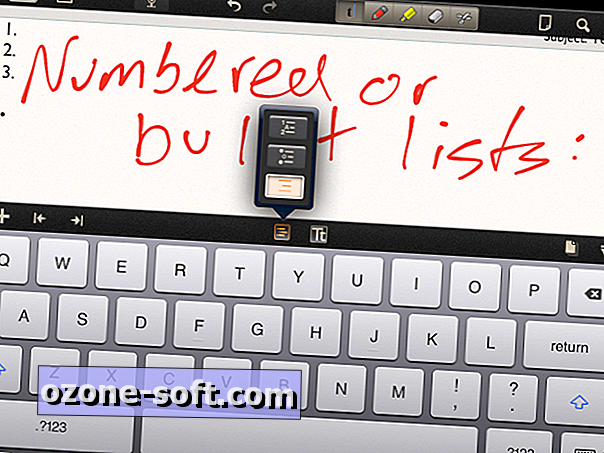
Ekraani allosas on kolm nuppu. Vasakpoolses nurgas asuv nupp „+” võimaldab teil lisada foto, veebilehe pildi või trükitud või kirjutatud teksti tekstikastid. Need tekstikastid on kasulikud, sest neid saab muuta märkmele. Parempoolses nurgas asuvad kaks nuppu. Üks võimaldab teil suumida teie märkme ala peenema kontrolli jaoks ja teine pakub virtuaalset ja muudetava suurusega peopesa, kui peopesa segaks teie tindiga.
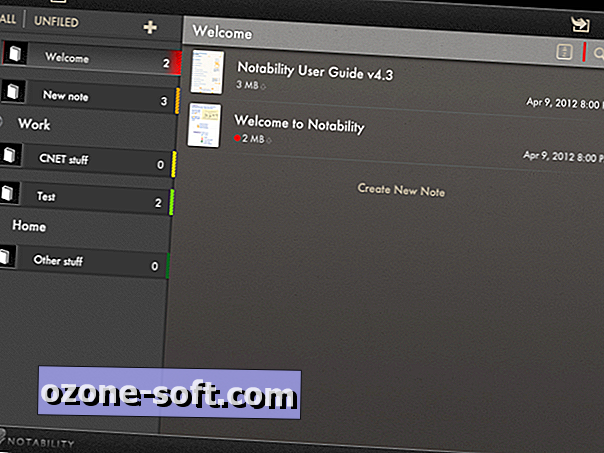
Puudutage ekraani ülemises vasakus nurgas asuvat raamatukogu nuppu, et naasta Notability'i avalehele. Siin saate korraldada märkmeid. Vasakul paanil on teie kategooriad ja teemad ning laiemas paremas paanis on teie märkmed. (Notability'i organisatsioonilises plaanis sisaldavad kategooriad teemasid ja teemasid sisaldavad märkmed.) Igal objektil on ikoon vasakule ja värvi sakk paremal. Ikooni ja värvi saab muuta, puudutades vasakpoolses ülanurgas olevat redigeerimisnuppu ja seejärel puudutades objekti parempoolse paneeli ülaosas asuvat käigukasti ikooni. Selle meetodi abil saate ka märkmeid parooliga kaitsta.
Kui te selles raamatukogu vaates näete uut, tühjendamata märkust, puudutage üleval paremas nurgas olevat nuppu. Märkme uuel objektil lohistamiseks võite puudutada ja hoida. Te saate ka teema sees luua uue märkme, puudutades objekti olemasolevate märkuste all olevat linki „Loo uus märkus”.
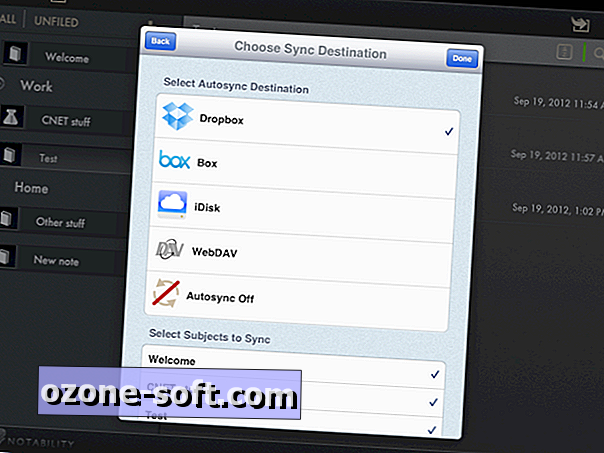
Samuti saate dokumente Notability-sse ja sealt välja viia. Raamatukoguvaates võimaldab vasakul asuv jagamisnupp teile e-posti saata või printida või saata selle Dropboxi, kasti, iDiski, WebDAV-i või iTunes'i. Teisele poole liikudes saab parempoolse importimisnupu abil importida PDF-faile Dropboxist, kastist, iDiskist ja WebDAV-st.
Lõpuks saate juurdepääsu seadetele, kui olete Notability'i raamatukogu vaates. Seadete juurde pääsemiseks puudutage paremas nurgas asuvat käigukasti ikooni, millest kõige olulisem on automaatne sünkroonimine. See võimaldab sünkroonida märkmeid samade nelja pilveteenusega, mis on loetletud impordivõimalustena. See võimaldab teil salvestada oma märkmete varukoopiaid, mida pääsete juurde mis tahes Interneti-ühendusega arvutist. Sünkroonitud märkmeid saab salvestada RTF-idena, PDF-failidena või .not-failidena.
Kas teil on iPadile lemmikrakenduse rakendus? Kui jah, siis palun jaga allpool toodud kommentaarid.













Jäta Oma Kommentaar